Эмулятор SLIC в MBR
advertisement
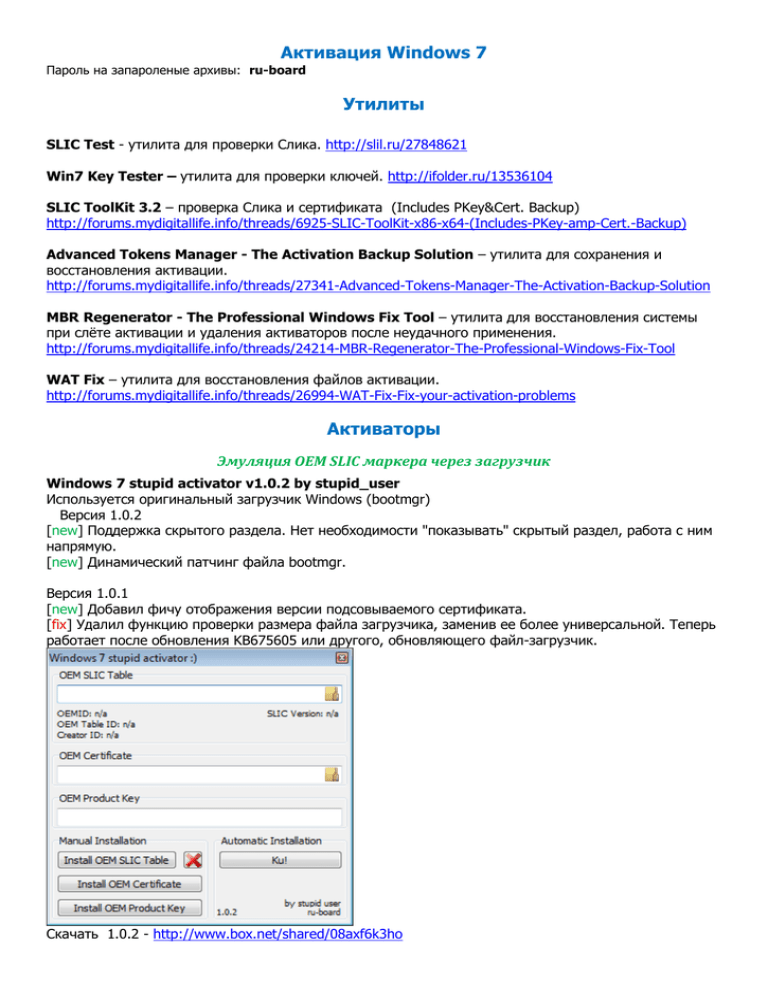
Активация Windows 7
Пароль на запароленые архивы: ru-board
Утилиты
SLIC Test - утилита для проверки Слика. http://slil.ru/27848621
Win7 Key Tester – утилита для проверки ключей. http://ifolder.ru/13536104
SLIC ToolKit 3.2 – проверка Слика и сертификата (Includes PKey&Cert. Backup)
http://forums.mydigitallife.info/threads/6925-SLIC-ToolKit-x86-x64-(Includes-PKey-amp-Cert.-Backup)
Advanced Tokens Manager - The Activation Backup Solution – утилита для сохранения и
восстановления активации.
http://forums.mydigitallife.info/threads/27341-Advanced-Tokens-Manager-The-Activation-Backup-Solution
MBR Regenerator - The Professional Windows Fix Tool – утилита для восстановления системы
при слёте активации и удаления активаторов после неудачного применения.
http://forums.mydigitallife.info/threads/24214-MBR-Regenerator-The-Professional-Windows-Fix-Tool
WAT Fix – утилита для восстановления файлов активации.
http://forums.mydigitallife.info/threads/26994-WAT-Fix-Fix-your-activation-problems
Активаторы
Эмуляция OEM SLIC маркера через загрузчик
Windows 7 stupid activator v1.0.2 by stupid_user
Используется оригинальный загрузчик Windows (bootmgr)
Версия 1.0.2
[new] Поддержка скрытого раздела. Нет необходимости "показывать" скрытый раздел, работа с ним
напрямую.
[new] Динамический патчинг файла bootmgr.
Версия 1.0.1
[new] Добавил фичу отображения версии подсовываемого сертификата.
[fix] Удалил функцию проверки размера файла загрузчика, заменив ее более универсальной. Теперь
работает после обновления KB675605 или другого, обновляющего файл-загрузчик.
Скачать 1.0.2 - http://www.box.net/shared/08axf6k3ho
Open 7 Activator v1.2.7 by Nononsence revised by HotCarl
Скачать:
https://rapidshare.com/#!download|130p11|357131911|O7A_v1.2.7.rar|4937|R~9767BC762C4DE1FEF7BD
4B51DF0B1607|0|0
Windows Loader by DAZ
Информация по активатору и ссылки на скачивание:
http://forums.mydigitallife.info/threads/24901-Windows-Loader-Current-release-information
Эмулятор SLIC в MBR
Актульные версии MBR-Slic Loader на сайте автора: http://mbr-slic.narod.ru/
MBR SLIC Loader 0.70 by DDDC:
MBR SLIC Loader 0.70 by DDDC
Контрольные суммы файлов:
c819a5d18f3f57d5c66458dba1c82a7d *mbr_slic_v070.exe
Это эмулятор SLIC а не полноценный активатор, поэтому после его применения
НЕОБХОДИМО установить КЛЮЧ (для вашей редакции Windows) и СЕРТИФИКАТ
(соответствующий эмулируемуму SLIC-у) !!!
Данной версии присвоен условный номер 0.70, так как она является не продолжением линии 0.5x
и 0.6x, а развитием одной из более ранних неопубликованных версий.
Главное отличие этой версии - попытка разработки универсального платформонезависимого
эмулятора.
Это значит, что опции, сильно затрудняющие инсталляцию в нестандартных случаях (-intel, vmware, -register=)
в данной версии не поддерживаются, для всех аппаратных платформ используется один и тот же
код. Инсталляция эмулятора по-прежнему производится в режиме командной строки.
Кратко о преимуществах эмулятора:
- На работу эмулятора НЕ влияет "антипиратское" "обновление" KB971033
- Очень компактный код: размер инсталлятора менее 60кб, размер полезного кода - менее 1.5
килобайт,
- Не нуждается в наличии или отсутствии дополнительного скрытого дискового раздела,
- Не изменяет ни одного байта в логических дисках (т.е. не прописывается в системный реестр,
не меняет код виндового загрузчика, не меняет системных файлов, не добавляет новых файлов и
т.д.),
- Самая безопасная эмуляция, по принципу действия максимально приближенная к эффекту от
перепрошивки BIOS-а, т.к. модификация памяти и прописка SLIC-а происходит сразу после
передачи управления от BIOS-а к загрузчику жесткого диска, т.е. ДО старта операционной
системы и, естественно, без ее участия,
- Эмуляция работает на всех вариантах комбинаций ОС (т.е. на компе могут быть установлены
одновременно любые ОС от MS, от DOS до W7),
- Для нескольких ОС на одном компе инсталляция кода производится однократно (т.е. нет
необходимости инсталляции для каждой системы!), эмуляция slic-а становится доступной
одновременно для всех имеющихся ОС,
- Активация не слетает при выходе из гибернейта,
- Эмуляция SLIC-а может временно отключаться (нажатием Backspace в момент перезагрузки, во
время следующей загрузки эмуляция снова включается автоматически),
- Возможность подгрузки SLIC-ов любых вендоров из внешних файлов (в сам инсталлятор встроен
slic 2.1 от Asus)
Не забываем, что инсталляция эмулятора должна производиться в режиме командной строки
(предварительно запускаем CMD, FAR и т.п.) строго с админовскими правами с вЫключенным UAC
(в тех системах, где он есть), после успешной инсталляции можно снова включить UAC, если это
надо.
Перед инсталляцией рекомендуется сделать резервную копию секторов (опция /backup) для
соответствующего диска и сохранить в надежном месте полученный резервные файлы.
Краткое описание принципа работы эмулятора:
Инсталлятор записывает копию MBR и код эмулятора в сектора жесткого диска с номерами
38,39,40 (предыдущие версии эмулятора использовали 60,61,62).
Данные три сектора в настоящее время не используются _ни_одной_микрософтовской_системой_,
что на 100% гарантирует отсутствие глюков с активатором, если юзер на данном компе
использует только MS системы.
Для GRUB-а и прочих ему подобных загрузчиков твердую гарантию дать не могу, но у тех, что я
видел, эти три сектора также свободны. Далее, активатором в MBR прописывается код,
инициализирующий загрузку в память трех вышеуказанных секторов.
Происходит модификация памяти (прописка SLIC-а) с последующей передачей управления коду
из сохраненной MBR. Как легко заметить, модификация памяти происходит сразу после передачи
управления от BIOS-а к загрузчику жесткого диска, то есть ДО загрузки кода системы (включая
интересующие нас W7 и Vista).
Для тестовых целей предусмотрена возможность пропуска модификации памяти при перезагрузке
системы. Для этого необходимо нажать клавишу Backspace после теста оборудования,
подтверждением будет
короткий звуковой сигнал. В этом случае в память НЕ будет прописан Slic, и все тестовые
программы сообщат об его отсутствии, а W7 сообщит о том, что она не активирована. При
следующей перезагрузке (без нажатия Backspace) все
восстанавливается как было (т.е. повторная инсталляция активатора не нужна!).
(Желающие могут поэкспериментировать, вводя в гибернейт систему, а потом вновь загружаясь с
включенным/отключенным slic-ом).
Изменения в новой версии:
v0.70
+добавлена опция -slic=
*улучшен код
Основные опции командной строки:
/backup - сохранение первых 63 секторов выбранного жесткого диска в файл (рекомендуется
выполнить перед (!) инсталляцией)
/fixmbr - перезапись загрузочного кода MBR, код полностью соответствует загрузочному коду W7
(т.е. аналог bootrec /fixmbr)
/install - запись кода в MBR, сохранение оригинального MBR в резервном секторе и запись кода
эмуляции в двух следующих секторах
/uninstall - восстановление MBR из резервного сектора, заполнение трех секторов нулями
Для перечисленных опций одновременно может использоваться только одна из четырех.
Другие опции командной строки:
-slic="Имя файла содержащего slic" - выбор slic-а из внешнего файла размером 374 байта,
содержащий slic от производителя оборудования. Инсталлятор уже содержит внутри себя slic v2.1
для Asus
-hdd0.. -hdd7 - номер жесткого диска, с которого производится загрузка в системах с
несколькими хардами, уточняется в "Disk Management"
(по-умолчанию используется хард #0)
-sector="номер сектора от 2 до 61" - номер сектора, где будет размещаться резервная копия
MBR, в след. двух секторах - код эмуляции
(по-умолчанию используются сектора 38,39,40)
-testboot Данная опция используется исключительно для отладки в нестандартных ситуациях.
Если указать данную опцию при инсталляции, то загрузка системы каждый раз будет
останавливаться до нажатия любой клавиши. Нажатие Backspace приведет к отмене эмуляции slicа. Если данная опция не использовалась при инсталляции, то загрузка системы не
приостанавливается, и если нужна отмена эмуляции, то необходимо успеть нажать на Backspace
до того, как управление получит системный загрузчик..
Примеры командной строки при инсталляции:
mbr_slic_v070 -hdd0 -sector=2 /install
mbr_slic_v070 -hdd0 -sector=2 /install -testboot
mbr_slic_v070 -hdd0 -sector=2 /install -slic=HPQOEMSLIC-BPC_V2.1.bin -testboot
В случае явной ошибки эмуляции SLIC-а, при перезагрузке будет выдано сообшение error и
дальнейшая загрузка остановится.
В этом случае, при следующей перезагрузке нажмите Backspace, загрузите ОС, деинсталлируйте
эмулятор и повторите инсталляцию с другими параметрами.
После инсталляции и перезагрузки проверяйте успешную/неуспешную эмуляцию SLIC-а при
помощи проги SLIC ToolKit 3.2.
Если SLIC нормально эмулировался, то решайте возможные проблемы активации ОС правильным
подбором ключа/сертификата.
Скачать: http://ifolder.ru/27893852
GUI v0.031 для MBR_SLIC v0.47 by DDDC:
Dialmak
Предлагается к тестированию GUI v0.031 для MBR_SLIC v0.47 by DDDC c дополнительными плюшками.
MD5 602CE2BCEDB9B47AF81F5C4F48F213EB для GUI_v0031_MBR_SLIC_v047.exe
Включает:
- MBR SLIC v0.47
- BootIce v0.9.2011.512
- SLIC ToolKit v3.2
Работает в WinXP-2008 и WinPE.
Работает с включенным UAC.
Автоматически определяет приоритетный диск при запуске из Win7-2008R2.
При инсталляции MBR SLIC автоматически создаёт архив MBR в виде файла
$_hddX_63sectors_Y_Z.bin в папке MBR_SLIC_LOG на Рабочем столе, где
X - номер HDD
Y - дата в формате год.месяц.число
Z - время в формате час.минута.секунда
Через BootIce можно восстановить MBR из архива.
Поддерживается нормальный и тестовый режим MBR SLIC v0.47.
Все операции протоколируются в логе mbr_slic.log с меткой времени в папке MBR_SLIC_LOG на
Рабочем столе.
Возможность устанавки сертификата от ASUS и ключа (из списка или своего).
Каждый пункт меню имеет всплывающую подсказку-хинт.
До инсталляции проверяйте наличие SLIC и после инсталляции и перезагрузки проверяйте
успешную/неуспешную эмуляцию SLIC при помощи SLIC ToolKit.
Всегда можно проверить в Управлении дисками, правильно ли утилита определила приоритетный
HDD. В стандартных ситуациях на нём обязательно должен находится раздел с меткой Система.
Есть и исключения из правила - описаны ниже...
Нумерация секторов в MBR SLIC нестандартная (начинается с 1 сектора) и поэтому не
совпадает с нумерацией в BootIce (начинается с 0 сектора). Учитывайте это
просматривая сектора в BootIce перед установкой MBR_SLIC! Для
бэкапа/восстановления MBR это не имеет значения.
Также после установки MBR SLIC можно не перегружаясь проверить наличие MBR SLIC в BootIce.
Для корректной эмуляции SLIC с бутами есть некоторые нюансы (в частности HDD для установки
MBR SLIC необязательно должен быть приоритетным) :
- любители бута grub4dos (обычно при загрузке из флешки) должны использовать для загрузки
chainloader (hd0)+1 с предварительным маппингом (в некоторых случаях с makeactive) , а не
chainloader /bootmgr. HDD для установки MBR SLIC должен содержать активный раздел с
загрузчиком bootmgr для нужной ОС.
- любители бута BootIt должны использовать для загрузки режим Captured MBR. Описан в
соответствующей теме. HDD для установки MBR SLIC должен содержать раздел бута. Затем после
захвата Capture MBR SLIC в виде файла его можно будет применить к любым ОС на любом HDD
без установки эмулятора. :wink:
P.S.
Особо не было времени тестировать, поэтому прошу отписываться (особенно по PE).
Хотел включить MBR_Regenerator (иногда нужен), но тогда распухнет до 2 MB.
Предыдущая версия удалена с обменников.
Изменения:
Добавлены ключи
Добавлена совместимость с XP/2003/PE
Ну и по мелочам всякое...
Скачать: http://www.box.com/s/ugyys26rdamih4y8ahpq
GUI MBR SLIC Loader 0.621 by DDDC v1.2 by Kolizey
Скачать: http://www.multiupload.com/F4QFCFRFUV
Установка SLIC-драйвера
ODIN 1.3.7 by secr9tos
ODIN - OEM-Driver INstaller
Примечание: OEM драйверы несовместимы с драйверами Avast-антивирус
и с GPT (жёсткие диски с размером разделов более 2-х терабайт). С EFI-BIOS совместимы.
В случае отказа активации с последующей циклической перезагрузкой или падении Windows в BSOD нужно :
1 способ: Загрузиться с установочного диска Win7 и при первом появившемся окне вызвать командную
строку (Shift+F10), где ввести :
Для x86:
del <win7_drive_letter>:\Windows\System32\drivers\oem-drv86.sys
Для x64:
del <win7_drive_letter>:\Windows\System32\drivers\oem-drv64.sys
Загрузиться в Windows и вновь запустив ODIN нажать кнопку "Удалить"(Uninstall Driver).
2 способ: При перезагрузке между POST Screen и началом загрузки Windows нажать клавишу F8 для вызова
дифференцированного Boot-меню. Выбрать "Устранение неполадок компьютера"(Repair Your Computer) и
нажать Enter, выйти в окно списка "параметры восстановления системы" и нажать вкладку "командная
строка", в командной строке ввести :
Для x86:
del <win7_drive_letter>:\Windows\System32\drivers\oem-drv86.sys
Для x64:
del <win7_drive_letter>:\Windows\System32\drivers\oem-drv64.sys
Загрузиться в Windows и вновь запустив ODIN нажать кнопку "Удалить"(Uninstall Driver).
Немного о GPT :
Управляющая Таблица Разделов (GUID Partition Table)
Технология обеспечивающая работу жёстких дисков в среде UEFI .
Предшествующая технология MBR не содержит инструкций для разделов винчестера размером свыше 2.2
терабайт.
Вследствии этого в среде BIOS такие разделы не допустимы. Однако инструкции EFI обеспечивающие работу
разделов до 2.2 терабайт учитывают совместимость. Поэтому достаточно разметить жёсткий диск в
соответствии
с правилами MBR : до 2Tb на раздел (2.19max).
SECR9TOS@WIN7VISTA.COM
OEM-driver installer
Независимый от оборудования активатор
secr9tos
7/11/2010
Аннотация содержит общую информацию, советы и устранения неисправностей
Что такое ODIN и что он делает с моей системой?
Это способ активации Windows 7 и Windows Server 2008 R2 в качестве OEM-лицензии без использования
загрузчика GRUB или разрушения целостности файловой системы, чем занимаются Chew7, ChewWGA,
HAL7600, RemoveWAT и им подобные.
Он устанавливает драйвер, который эмулирует SLIC 2.1 используемый различными OEM-брендами
ноутбуков, как Acer, Dell или Toshiba и т.д.
На системах 64-bit и процессорах AMD64 это программное обеспечение будет также патчить Ntoskrnl,
WinLoad и BCD, в противном случае он не будет работать "правильно".
Это вызвано невозможностью установки на x64-системы драйверов не имеющих цифровой лицензии
microsoft .
К 32-bit системам(x86) вышесказанное не относится и в том числе при x64 процессоре на x86 систему будет
установлен
x86-драйвер без пропатчивания.
Поддерживаемые системы :
Windows 7 Starter x86
Windows 7 Home Basic x86
Windows 7 Home Basic x64
Windows 7 Home Premium x86
Windows 7 Home Premium x64
Windows 7 Professional x86
Windows 7 Professional x64
Windows 7 Ultimate x86
Windows 7 Ultimate x64
Windows Server 2008 R2 Standard
Windows Server 2008 R2 Foundation
Windows Server 2008 R2 Enterprise
А также все системы семейства windows vista , но ключ придётся установить вручную .
Имейте в виду, что IA64 не то же самое, как x64. Это значит, он не совместим с процессорами Intel Itanium,
поэтому не должен быть установлен.
ODIN подойдёт если :
Ваш BIOS не имеет SLIC таблицу
Ваш BIOS имеет неполную SLIC таблицу (incomplete SLIC)
Ваш BIOS имеет SLIC таблицу 2,0
Ваш BIOS имеет SLIC таблицу 2,1
Ваш BIOS UEFI
Как проверить SLIC?
Если вы не знаете, какая версия SLIC присутствует на компьютере, я рекомендую использовать SLIC ToolKit .
Установка:
На вкладке "Advanced" указать нужный SLIC, CERT и ключ, если вы не удовлетворены автоматически
выбранной конфигурацией.
Если нужной конфигурации нет выбирайте любую понравившуюся , но ключ должен соответствовать
установленной windows.
Опции тихой установки для опытных пользователей:
Код:
Syntax:
odin.exe [/I [/slic=OEM_BRAND] [/cert=OEM_BRAND] [/pkey=OEM_SLP]] [/U]
/I Stands for “Install”. If no additional parameters are specified it serves as an
“automated-install” switch.
/U With this option the driver gets removed from your system.
/slic= Specifies the SLIC the driver will use for emulation.
/cert= Specifies the CERT which will be installed on your PC
/pkey= Specifies a OEM-SLP key which gets applied during installation
NOTE: You can also use /U switch for silent uninstall .
Удаление:
Откройте odin.exe, нажмите кнопку "Uninstall Driver" и перезагрузите компьютер после завершения
процесса.
Как проверить состояние активации?
Вы можете запустить командную строку от имени администратора и ввести:
slmgr.vbs -dlv
или
slmgr.vbs -хрr
Интернет Метод:
Перейдите к http://www.microsoft.com/genuine и нажмите кнопку : Проверьте систему Windows.
ПРИМЕЧАНИЕ: Следуйте инструкциям на сайте, если у вас есть проблемы.
Это необходимо знать : Пакеты обновления Service Pack и обновления для Ntoskrnl
Рекомендуется после установки нового пакета обновления на компьютере повторно установить ODIN .
Для этого сначала удалите его и установите снова после перезагрузки.
То, что вы не должны модифицировать или удалять :
На 64-разрядных системах(x64):
%systemroot%\System32\drivers\oem-drv64.sys
%systemroot%\System32\xNtKrnl.exe
%systemroot%\System32\xOsLoad.exe
HKLM\SYSTEM\CurrentControlSet\services\oem-drv64
The {default} BCD entry.
На 32-разрядных системах(x86):
%systemroot%\System32\drivers\oem-drv86.sys
HKLM\SYSTEM\CurrentControlSet\services\oem-drv86
Удалять/изменять одну из вещей, упомянутых выше, можно только если вы посоветовались с secr9tos,
сотрудником win7vista.com , или другим опытным пользователем, которыму Вы доверяете. В противном
случае это может привести к отказу загрузки системы .
PAE на x86:
OEM-drv86 не поддерживает PAE из-за ограничений +/- 2GB jump instructions на Ассемблере(язык
програмирования которым написан BIOS. То же относится к EFI написанному на C++)
Поэтому вы не должны использовать модифицированное ядро и не должны любым другим способом
принудительно включить PAE.
Если вы не знаете, что такое PAE : http://en.wikipedia.org/wiki/Physical_Address_Extension
Извлечение из статьи:
В программировании расширение физических адресов (PAE) является опцией, позволяющей x86
процессорам работать
с физическим адресным пространством оперативной памяти и внешней памяти устройства размером более 4
гигабайт.
Мой совет: если вы хотите использовать более 4 ГБ оперативной памяти, установите x64 операционную
систему.
Обновление ODIN:
Загрузите последнюю ODIN.zip с источника, которому вы доверяете и выполните следующие действия:
Удалите драйвер
Перезагрузите компьютер
Установите новый драйвер
Перезагрузите компьютер
Проверьте состояние активации
В общем случае рекомендуется обновиться до последней версии из-за того, что могут возникнуть новые
возможности ,
или какие-либо ошибки были исправлены, если таковые имеются.
Выгрузка драйвера:
Оба, x64 и x86 драйверы, выгружаемы вручную , но это не рекомендуется делать по двум причинам:
1. Вы не сможете повторно загрузить драйвер в рамках этой сессии Windows.
2. Windows становится "не являющимся подлинным" пока драйвер будет выгружен.
Отладка ядра:
В общем, вы не должны запускать отладку ядра во время загрузки. Есть две причины для этого:
1. If your Windows boots with “/DEBUG ON” parameter and no debugger is attached during the HAL initialization,
your PC will freeze and must be rebooted by force. ( power-off )
2. If your Windows boots with “/DEBUG ON” parameter and a debugger is attached during the HAL initialization,
your Win7 or 2k8 R2 will become non-genuine.
If you attach a kernel debugger after the system has booted and oem-drv86 or oem-drv64 gets unloaded for some
reason
you will enjoy a BSOD because the driver will not have the opportunity to undo the changes done to the kernel
module in RAM.
Поиск неисправностей:
Если установить ODIN не удалось по каким-то причинам , запустите odin.exe и нажмите "Uninstall Driver".
В случае циклической перезагрузки или падении Windows в BSOD нужно :
При перезагрузке между POST Screen и началом загрузки Windows нажать клавишу F8 для вызова окна
списка дополнительных параметров загрузки.
Выбрать "Устранение неполадок компьютера"(Repair Your Computer) и нажать Enter, выйти в окно списка
"параметры восстановления системы"
и нажать вкладку "командная строка", в командной строке ввести :
Для x86:
del <win7_drive_letter>:\Windows\System32\drivers\oem-drv86.sys
Для x64:
del <win7_drive_letter>:\Windows\System32\drivers\oem-drv64.sys
Загрузиться в Windows и вновь запустив ODIN нажать кнопку "Удалить"(Uninstall Driver).
Журнал процесса установки/удаления автоматически сохраняется:
%systemroot%\Logs\odin.log (C:\Windows\Logs\odin.log)
независимо, если вы используете тихую или с графическим интерфейсом установку/удаление .
Получить индивидуальную помощь:
Чтобы получить индивидуальную помощь и поддержку для вашей ситуации вы можете посетить
win7vista.com.
Пожалуйста, не забывайте, что без подробного описания вашей проблемы, журнала созданного
инсталлятором и креш-дампа в случае BSOD, ваша проблема не может быть исправлена.
Поэтому глупо жаловаться на нескольких сторонних форумах об ODIN, если вы не предоставили
необходимую информацию мне.
ПРИМЕЧАНИЕ: необходима минимум VIP подписка на win7vista.com для получения индивидуальной
поддержки
Скачать: http://rghost.ru/26224391
Универсальный активатор (Windows Vista/2008/2008R2/Se7en + Office 2010)
Windows 7 Loader eXtreme Edition v3 503
Скачать: http://rghost.ru/37376734
Зеркало - http://narod.ru/disk/25970036000/w7lxe-archive3503.exe.html
http://ifolder.ru/29692307
http://webfile.ru/5892917
http://filestore.com.ua/?d=0650E71D4
http://narod.ru/disk/45035106001.67d306504c0a377d59dc361d1782ec9a/archive3503.rar.html
Пароль на архив: ru-board
KMS активация VL редакций
WMI Активатор для корпоративных продуктов MS Office2010/Win7/Vista/Server2K8 & R2
(GVLK)
WMI Активатор для корпоративных продуктов MS Office2010/Win7/Vista/Server2K8 & R2 (GVLK) (swmyp)
<<Подробное описание и ссылки на загрузку
Версия 1.0.3.7 (12.07.10): slil.ru (пароль на скачивание - стандартный)
Изменения в версии 1.0.3.7
Исключена переустановка ключей типа GVLK(пункт меню и после неудачной активации);
Добавлен пункт меню - Удаление установленных ключей.
Изменен алгоритм отображения информации о установленных продуктах - теперь выводится
статус всех продуктов MS(Office2010/Win7/Vista/Server2K8) с установленными ключами и в графе
GracePeriodRemaining период до следующей активации отображается также в днях.
• Основан на использовании ZWT-KMS-keygen, активация производится через WMI интерфейс
служб OSPPsvc и SPPsvc(SLsvc) или VAMT.
• В режиме WMI:
- Команды управления активацией идут напрямую, через обращение к методам и свойствам
классов WMI служб OSPPsvc,
SPPsvc(SLsvc) средствами интерфейса командной строки для работы с подсистемой WMI - Wmic.
- Также доступен режим активации через VAMT Command Line Interface и другие дополнительные
опции.
Скачать : http://slil.ru/29454742 Пароль на скачивание: ru-board
mini-KMS Activator v1.072 release 25.12.2010
by Free_Soft
mini-KMS Activator (FreeSoft)
Активатор позволяет использовать следующие функции:
• активировать корпоративные версии линейки Office 2010;
• проверить статус активации корпоративных версий линейки Office 2010;
• сбросить триальный период версий линейки Office 2010;
• сбросить триальный период Windows;
• создать в планировщике задачу для Windows "Сброс триального периода каждые 30 дней";
• ввести серийный номер для любой корпоративной версии Windows;
• активировать корпоративные версии Windows;
• проверить статус активации версий Windows;
• настроить автоматическую активацию продуктов на компьютерах в локальной сети с помощью
одного комьютера-сервера, на котором установлен KMS эмулятор;
• использовать для активации онлайн KMS серверы;
• использовать для активации пользовательский список KMS серверов;
• протестировать на предмет отклика по порту 1688 внутренний или внешний список KMS
серверов;
• создать контрольную точку восстановления Windows;
• создать/восстановить резервную копию файлов лицензии Office 2010 (актуально и для Retailверсий)
• применить скрипт очистки для полного удаления с компьютера продуктов Microsoft Ofiice.
Описание и ссылки на загрузку
mini-KMS Activator v1.072 release 25.12.2010
Скачать / Download:
Английская версия | Русская версия
Зеркала / Mirrors:
Английская версия | Русская версия
Пароль стандартный: ru-board
File Hashes:
mini-KMS_Activator_v1.072_EN.exe
CRC32: FFDB47CB
MD5: 479D2657EC2ECD1A888B2E1576121510
SHA-1: 2BECA91F267D5897A1DB86F70C54E21F3A44C493
mini-KMS_Activator_v1.072_RU.exe
CRC32: EA705701
MD5: 8F881D8AAB0F2A37397823CB054D2505
SHA-1: 43DE3402616F791F2C26DA5F4E830B11CE1700C8
NB! Все, кто столкнулся с проблемой запуска активатора с правами Администратора домена,
перекачайте файл по вышеприведенным ссылкам. В версии 1.072-FIXED эта проблема решена.
______________________________
Если при активации Windows возникает ошибка 0x8007000D:
• Выполните сброс триала (rearm) с помощью активатора. После перезагрузки выполните
активацию Windows с установкой ключа (в тестовых версиях 1.073 установка ключа будет
выполнена автоматически). Прим. Иногда сброс триала нужно выполнить несколько раз.
Если вы используете английский дистрибутив с интегрированным пакетом русского
интерфейса и у вас возникает ошибка при активации (и если первый способ не помогает):
• необходимо сменить все региональные и языковые настройки с русского на английский,
перезагрузиться, и затем сменить все настройки снова с английского на русский и выполнить
перезагрузку. После этого выполнить активацию.
• Еще совет: cтавим английский образ, накатываем русский LIP, перезагружаемся, и только потом
активируем.
______________________________
F.A.Q
F.A.Q. / Ча.Во.
Q: Что я могу активировать этим активатором?
A: Этот активатор предназначен для активации корпоративных продуктов Office 2010, а также
корпоративных версий Windows NT 6.0 и NT 6.1:
Windows 7 Professional; Windows 7 Professional N; Windows 7 Enterprise; Windows 7 Enterprise E;
Windows 7 Enterprise N; Windows Server 2008 R2 HPC Edition; Windows Server 2008 R2 Datacenter;
Windows Server 2008 R2 Enterprise; Windows Server 2008 R2 Itanium; Windows Server 2008 R2
Standard; Windows Server 2008 R2 Web; Windows Vista Business; Windows Vista Business N;
Windows Vista Enterprise; Windows Vista Enterprise N; Windows Server 2008 Datacenter; Windows
Server 2008 Itanium; Windows Server 2008 Enterprise; Windows Server 2008 Standard; Windows
Server 2008 Web.
Q: Можно ли активировать этим активатором, например, Windows 7 Ultimate?
A: Нет. Активатор предназначен только для корпоративных (VOLUME) версий Windows.
Q: Можно ли активировать этим активатором Office 2010 RETAIL?
A: Нет. Активатор предназначен только для корпоративных (VOLUME) версий Office 2010.
Q: Каков принцип работы активатора?
A: Активатор построен на основе KMS-keygen от ZWT и работает по принципу KMS активации. При
этом
успешная активация сохраняется в течение 180 дней. Постоянной (пожизненной) активации
KMS-способ не дает, возможно только возобновление 180-дневного периода активации.
Q: Что означает "Активация производится через WMI интерфейс служб OSPPsvc и SPPsvc (SLsvc)"?
A: Начиная с версии 1.072 активация производится через обращение к методам и свойствам
классов
WMI служб OSPPsvc и SPPsvc (SLsvc) средствами интерфейса командной строки для работы
с подсистемой WMI - Wmic.
Q: Я запустил активатор. С чего мне начать?
A: Необходимо отключить антивирусы и фаервол. Затем нажмите соответствующую кнопку
"Активировать
Office 2010 VL" или "Активировать Windows VL". Процесс максимально автоматизирован. В начале
пользователю будет предложен выбор: установить KMS эмулятор в качестве службы Windows или
запустить однажды на время активации. Нажмите соответствующую вашему выбору клавишу.
Затем
начнется процесс активации. Если она завершится успешно, в консоль будет выведена
информация о
статусе активации и отображено количество использованных запросов. Если активация
завершится
неудачей, будет выведена информация о возникшей ошибке.
Прим. При активации Windows после выбора способа использования KMS эмулятора появится
запрос:
"KMS Client ключ установлен?" Если вы устанавливаете систему "начисто", выберете "N".
Активатор определит установленную ОС и введет соответствующий ключ. Если вы
возобновляете активацию, выберите "Y", процесс будет продолжен без ввода ключа.
Q: Зачем мне предлагается установить KMS эмулятор (KMS-keygen) в качестве службы Windows?
A: При установке KMS эмулятора (KMS-keygen) в качестве службы Windows активация Windows и
Office 2010 будет возобновляться без участия пользователя. По умолчанию запрос на активацию
будет повторяться каждые 7 дней, при неудаче запрос будет повторен через 120 мин.
Q: Если я выберу установку KMS эмулятора в качестве службы Windows, он будет постоянно
загружен в
память компьютера с открытым портом 1688. Не опасно ли это?
A: KMS эмулятор, установленный в качестве службы Windows, занимает не более 2 Mb в RAM
памяти.
Порт 1688 открыт только для хоста 127.0.0.1. На сегодняшний день уязвимостей в ZWT KMSkeygen
не обнаружено, при установленном антивирусе и включенном фаерволе такой способ установки
опасности для компьютера не представляет.
Q: Если при активации я выбрал "Разово запустить KMS эмулятор", в течение какого периода
времени
активация будет действительна?
A: В течение 180 дней. Пользователь может повторить процедуру активации в любой момент (в
т.ч.
не дожидаясь окончания 180-дневного периода).
Q: Как использовать функцию активатора "Установка / Удаление KMService"?
A: Эта функция позволяет установить KMS эмулятор в качестве службы Windows или полностью
удалить
его с компьютера. В консоли "Службы" установленная служба будет отображаться как "KMService"
с
описанием "Служба корпоративного лицензирования" или "Software licensing service".
Q: Зачем нужна функция "Перезапуск службы"?
A: Эта функция позволяет перезапустить KMS эмулятор, установленный в качестве службы
Windows при
зависании или остановке службы.
Q: Что означает ошибка 0х8007000D?
A: Эта ошибка означает "неверные данные". Возникает из-за того, что KMS-keygen не всегда
выдает
верный ответный код активации, а также в некоторых других случаях.
Q: Как бороться с ошибкой 0х8007000D?
A: Прежде всего, отключите антивирусы и фаервол. При активации Office 2010 важно
устанавливать
продукты Office на "чистую" систему. Установленные ранее Office 2003, Office 2007, Office 2010
Beta снижают вероятность успешной активации. Как правило, при установке на "чистую" систему
активация наступает после 2-6 попыток. Если при активации Office 2010 ошибка 0х8007000D не
исчезает, попробуйте сделать сброс триального периода (rearm). При активации Windows важно
использовать активатор на "чистой" системе, т.е. без применения других активаторов. Как
правило, активация наступает после 2-6 попыток. Если при активации Windows ошибка
0х8007000D
не исчезает, попробуйте сделать сброс триального периода (rearm).
Q: В активаторе присутствуют два пункта: "Установка ключей Office 2010 VL" и "Установка ключей
Windows VL". Как их использовать?
A: По умолчанию, KMS Client ключи Office 2010 "вшиты" в инсталлятор, дополнительно их
устанавливать не нужно. Однако, в процессе активации при возникновении ошибки 0х8007000D
переустановка ключей иногда помогает успешно завершить операцию. При активации Windows
KMS
Client ключ необходимо установить. Активатор сам определит установленную ОС и введет
соответствующий ключ. Если по каким-либо причинам инициализировать ОС не удалось,
пользователю
будет предложено самому установить ключ, выбрав установленную на его компьютере
операционную
систему из списка.
Q: Как мне проверить статус активации продуктов Office 2010 или (и) Windows?
A: Нажмите соответствующие кнопки "Статус активации Office 2010" и "Статус активации
Windows".
Q: При выборе пункта активации Windows появляется сообщение: "Установленная ОС определена
как
неподдерживающая канал корпоративного лицензирования". Что это означает?
A: Это сообщение означает, что установленную ОС невозможно активировать при помощи KMS.
Этот способ активации поддерживает только VOLUME-версии Windows.
Q: Могу ли я с помощью активатора использовать для активации онлайн KMS серверы?
A: Да, начиная с версии 1.072 такая возможность есть. Доступ к функции осуществляется через
кнопку "CL". На вопрос: "Вы хотите использовать онлайн KMS серверы?" необходимо ответить
"Да".
По умолчанию используется внутренний список онлайн серверов. Каждый сервер тестируется на
предмет отклика по порту 1688. Если ответ сервера положительный, дальнейшее тестирование
списка
прерывается, происходит синхронизация системного времени и затем выполняются запросы
активации.
Q: Могу ли я сам выбрать онлайн KMS серверы?
A: Да. Вы можете использовать свой, пользовательский список известных вам серверов. Для этого
необходимо создать текстовый файл Servers.lst и положить его рядом с файлом активатора. В
файле
Servers.lst IP-адреса и/или доменные имена серверов должны быть перечислены без указания
порта
в одну строку и разделены запятой. Напр.: kmsr2.dynalias.com,78.24.72.119,78.24.72.120 и т.д.
Переключение на внешний список происходит автоматически.
Q: Какая фукнция вызывается ключом командной строки ["online test"]?
A: Эта функция позволяет произвести тестирование онлайн KMS серверов всего внутреннего или
внешнего списка на предмет отклика по порту 1688 без дальнейшей активации продуктов.
Прим. Доступ к функции тестирования из графической оболочки не поддерживается.
Q: Мне предлагается установить KMS эмулятор как службу Windows, используя серверные
настройки,
а также активировать продукты с помощью клиентских настроек. Что это за функции?
A: Эти функции позволяют настроить активацию продуктов на нескольких клиентских
компьютерах в
локальной сети с помощью одного компьютера-сервера, на котором установлен KMS эмулятор в
качестве службы Windows. В этом случае на компьютере-сервере эмулятор устанавливается с
помощью
кнопки "SRV". При этом будут выполнены необходимые разрешения в фаерволле (Брандмауэре)
Windows
для сетевой работы KMS эмулятора. На клиентских машинах настройка активации продуктов
выполняется с помощью кнопок "CL". На вопрос: "Вы хотите использовать онлайн KMS серверы?"
необходимо ответить "Нет", будет выведено приглашение ввести IP-адрес KMS сервера
(компьютера-сервера), находящегося в локальной сети. Адрес необходимо вводить без указания
порта, напр.: 192.168.1.41. Если компьютер-сервер с установленным KMS эмулятором постоянно
доступен в сети, активация клиентских машин будет выполнятся автоматически. Интервал между
успешными запросами - 10080 мин. (7 дней), при неудачном запросе - 120 мин.
Q: Для чего предназначена функция "Сброс триального периода Windows каждые 30 дней"?
A: По умолчанию Windows позволяет произвести сброс 30-дневного начального периода 4 раза.
Таким
образом, не прибегая к активации Windows, можно продлить триальный период на 120 дней.
Данная
функция позволяет автоматизировать этот процесс. После создания задачи в планировщике
дальнейшая реализация выполняется при помощи вспомогательной утилиты RearmTask.exe,
которая
копируется в корневую директорию Windows. Таким образом, после создания задачи в
физическом
наличии файла активатора нет необходимости. После наступления времени выполнения задачи
планировщика подается команда на запуск утилиты. Во избежание потери данных пользователя
будет выведено информационное окно с предупреждением о перезагрузке компьютера. После
перезагрузки будет выведена информация об оставшемся количестве сбросов и следующем
запуске
задачи.
Q: Как пользоваться функцией "Создание контрольной точки восстановления Windows"?
A: Данная функция активатора предусматривает два вида действий. Можно либо создать в
текущий
момент времени контрольную точку, либо запустить мастер восстановления системы, где можно
будет
выбрать точку, созданную ранее как самим активатором, так и другими программами (при
наличии
точек и включенной функции защиты системы). Контрольные точки восстановления системы
создаются
для восстановления состояния операционной системы на момент создания точки. Например, таким
образом можно "откатить" систему после неудачной активации или сброса триального периода.
Прим. В некоторых случаях активатор может создавать контрольные точки восстановления
Windows
в автоматическом режиме без участия пользователя.
Q: Для чего предназначена функция резервного копирования/восстановления файлов лицензии
Office 2010?
A: Данная фукция позволяет произвести резервное копирование файлов лицензии и данных
реестра для
последующего восстановления статуса активации на этом же компьютере, например, после
переустановки операционной системы, или на другом комьютере с идентичной конфигурацией
оборудования. Данная функция будет работать и с Retail-версиями дистрибутивов Office 2010.
При резервном копировании файлы лицензии и данные реестра сохраняются в папку
"Backups\<текущая_дата-текущее_время>". Папка "Backups" создается автоматически в одной
директории с файлом активатора. При восстановлении состояния лицензии с помощью резервной
копии
файлов лицензии и данных реестра необходимо в открывшемся окне выбора папок указать
директорию,
в которой находится их резервная копия. По умолчанию имя папки содержит значения даты и
времени
на момент создания копии, однако пользователь может задать и свое имя. Необходимо лишь
соблюсти
внутреннюю структуру директории:
<моя_папка>\Files\Tokens\tokens.dat
<моя_папка>\Files\Tokens\Cache\cache.dat
<моя_папка>\Registry\OSPPState.hiv
<моя_папка>\Registry\Registration.reg
Q: Возможно ли с помощью активатора полностью удалить продукты Microsoft Office с моего
компьютера?
A: Да, пользователь с помощью активатора может воспользоваться скриптами очистки (основаны
на
утилитах Microsoft: MicrosoftFixit50416.msi, MicrosoftFixit50154.msi, MicrosoftFixit50450.msi).
Поддерживаемые версии продуктов: Office 2003, Office 2007, Office 2010.
Прим. Доступ к функции удаления продуктов осуществляется при помощи ключа [-cleanup].
Можно
использовать и конкретизирующие ключи: [-cleanup2003] [-cleanup2007] [-cleanup2010]).
Доступ к функции из графической оболочки не поддерживается.
Описание ключей запуска
Описание ключей запуска
mKMSAct.exe [-?] [-info] [-os] [-or] ["office client"] ["office rearm"]
["office backup"] ["office restore"] [-cleanup] [-ws] [-wr] ["windows client"]
["online test"] ["windows rearm"] [-task] [-srv] [-server] [-makeemu] [-all] [-s]
/?; /help Вывод справки по ключам командной строки.
/info Вывод основной информации о продукте.
/os Активация Office 2010 с установокой KMS эмулятора как службы Windows.
/or Активация Office 2010 с единоразовым запуском KMS эмулятора.
"office client" Активация Office 2010 (клиентские настройки).
"office rearm" Восстановление начального льготного периода Office 2010.
"office backup" Создание резервной копии файлов лицензии Office 2010.
"office restore" Восстановление состояния лицензии Office 2010 с помощью ранее созданной
резервной копии файлов.
/cleanup Применение скрипта очистки для полного удаления с компьютера продуктов Microsoft
Office (поддерживаются также конкретизирующие ключи: [-cleanup2003] [-cleanup2007] [cleanup2010]).
/ws Активация Windows с установокой KMS эмулятора как службы Windows.
/wr Активация Windows с единоразовым запуском KMS эмулятора.
"windows client" Активация Windows (клиентские настройки).
"online test" Тестирование внутреннего или внешнего, пользовательского списка онлайн KMS
серверов.
/task Добавление (удаление) задачи "Сброс триального периода Windows каждые 30 дней".
/srv Установка (удаление) KMS эмулятора как службы Windows.
/server Установка (удаление) KMS эмулятора как службы Windows (серверные настройки).
/makeemu Компиляция KMS эмулятора.
/all Активация всех поддерживаемых установленных корпоративных продуктов с единоразовым
запуском KMS эмулятора.
/s Скрытая активация всех поддерживаемых установленных корпоративных продуктов с
единоразовым запуском KMS эмулятора.
Примечания:
Параметры доступны в любом регистре, дополнительные символы "/" "-" (необязательно).
Параметр [-s] можно использовать также как дополнительный к командам:
[-os] [-or] [-ws] [-wr] [-task] [-srv] [-server] (окно консоли выводиться не будет).
В этом случае его необходимо указывать на втором месте.
При использовании ключа "тихой" активации [-s] сообщение будет выведено
на экран только в случае ошибки на каком-то из этапов. При неверном указании
параметра будет выведена справка по параметрам. Параметры, состоящие из двух
слов, необходимо указывать в кавычках. Дополнительные параметры "/" "-" при
этом не используются. При использовании параметров [-os] [-or] [-ws] [-wr]
[-all] [[-s] в качестве единичного ключа] KMS эмулятор будет запущен
(установлен как служба) только если на компьютере не обнаружено другого
действующего KMS эмулятора. При использовании параметров командной строки
Cmd.exe необходимо запускать от имени Администратора.
Английская версия: http://rghost.ru/3791327 зеркало: http://ifolder.ru/21200551
Русская версия: http://rghost.ru/3791338 зеркало: http://ifolder.ru/21200565
ZWT_KMS-keygen:
Microsoft.Windows.7.Professional.Edition.KMS.Activator.HAPPY.CHINESE.NEW.YEAR-ZWT
Скачать: http://rapidshare.com/files/349123061/MS.Win.7.Pro.HAPPY.CHINESE.NEW.YEAR.zip
Запуск кейгена от ZWT как службы (andrew1692)
Отключаем UAC
Скачиваем архив отсюда: http://slil.ru/28866487
2.) Копируем в корень диска "C:"
3.) Запускаем installsrv.bat ждем
4.) Запускаем Application.reg
5.) Добавляем разрешение в FireWall
6.) Перезагружаемся
в командной строке
slmgr.vbs /skms 127.0.0.1
slmgr.vbs /ato (иногда нужно выполнить несколько раз)
P.S. Активирует только с ключом установленным по умолчанию (GVLK).
Дополнение:
Запуск кейгена как службы
Упаковал в инсталлятор ZWT кейген.
Во во время установки система активируется ( если только вы не поменяли ключ)
Если пишет ошибку активации!!! перезагружаемся и в командной строке пишем
slmgr.vbs /ato
(если опять ошибка пробуйте активировать без инета)
Сам кейген висит в процессах и ест 2 метра оперативки, зато больше не нужно его запускать для
активации системы.
Ось раз в неделю будет самостоятельно активироваться.
Если не сработает можно удалить через установку удаление программ.
Хвостов не оставляет. http://narod.ru/disk/39079211001/kms.exe.html
пароль на установку: ru-board
Активация по телефону
Для активации по телефону нужен телефон с тональным набором номера или мобильник.
Звонить лучше после 22:00 МСК (для России) чтобы попасть на автоответчик, а не на оператора (что
для России редкость).
Если пользуетесь лицензионным (честно приобретённым) ключом, то звоните в любое время и смело
общайтесь с оператором.
Общение с роботом проходит в интерактивном режиме, нажатием кнопок на телефоне.
Инструкция на примере Volume редакций и ключей МАК. (Для других редакций и ключей
нажимаем другие кнопки при ответах (в принципе там всё понятно)).
1. Отключаем интернет.
2. ПКМ на "Компьютер" =» выбираем "Свойства". Или жмём [Win+Pause].
3. В открывшемся окне жмём "Изменить ключ продукта".
4. Вводим ключ (можно переносом,через буфер обмена). Жмем "Активировать", но так как инета
нет, будут предложены "Другие способы регистрации", выбираем регистрацию по телефону.
5. В окне выбираем свой регион и номер бесплатного телефона (для России 8-800-200-80-02).
6. Звоним туда.
7. Далее робо-тетя все расскажет, слушаем внимательно.
a) на шаге 1 выбираем "2 - Представитель организации". (Для Retail или COA ключей "1 - Частный
пользователь"). "Смотри не перепутай, Кутузов".
б) на шаге 2 выбираем "1 - Активировать продукт".
Возможно: На вопрос по активации, отвечаем, что активируем повторно (именно повторно, а не
домашний пользователь), активируем 1 ПК.
8. По запросу робота передаем туда цифры из появившегося поля, в ответ получаем тоже цифры,
которые вводим в нижние пустые поля, жмем ОК.
9. Если инструкции робо-тети выполнены правильно, получаем активированную Винду.
Если ключ уже установлен и вам нужно просто активировать систему, то в окне "Выполнить"
(вызывается нажатием [Win+R]) вводим команду
slui 4
жмём ОК. И сразу попадаем в окно п.5 (выбор региона).
Volume:MAK ключи для Windows 7 Professional & Enterprise для активации по телефону:
XCJHC-4RF88-V9MBW-DDQC8-F8B3R
4JKGW-QRJQ3-7JTC8-393YK-YXMWP
49CGJ-4MTTF-WCM4W-K8WMG-3G2VT
36RYP-RG3B2-497WD-WBQF9-B3YQ2
**************************************************************************************